Heim >System-Tutorial >Windows-Serie >So löschen Sie unerwünschte DLL-Dateien in Win11 gewaltsam. So löschen Sie unerwünschte DLL-Dateien in Win11
So löschen Sie unerwünschte DLL-Dateien in Win11 gewaltsam. So löschen Sie unerwünschte DLL-Dateien in Win11
- 王林nach vorne
- 2024-02-29 15:50:491648Durchsuche
Einführung vom PHP-Editor: Im Win11-System erscheinen manchmal einige betrügerische DLL-Dateien, die den normalen Betrieb des Systems beeinträchtigen. Wie kann man also diese betrügerischen DLL-Dateien erzwingen? In diesem Artikel wird ausführlich beschrieben, wie Sie unerwünschte DLL-Dateien im Win11-System löschen, um Ihr System sauberer und reibungsloser zu machen.
So löschen Sie unerwünschte DLL-Dateien in Win11
Methode 1: Verwenden Sie den Software-Unlocker zum Löschen. Die neueste Version von nlocker ist eine kostenlose Rechtsklick-Erweiterungssoftware, mit der Sie die Rechtsklick-Bedienung der Maus integrieren können Wenn der Benutzer feststellt, dass eine Datei oder ein Verzeichnis nicht gelöscht werden kann, drückt er einfach mit der rechten Maustaste auf „Unlocker“, um die Datei direkt zu löschen, indem er die Verknüpfung zwischen der Datei und dem Programm aufhebt Wenn das Programm nicht wie andere Entsperrprogramme geschlossen werden muss, kann dies zu Datenverlust beim Benutzer führen.
Methode 2: Verwenden Sie den Befehl, um Dateien zu löschen
1) Geben Sie cmd in run ein, um die Eingabeaufforderung aufzurufen.
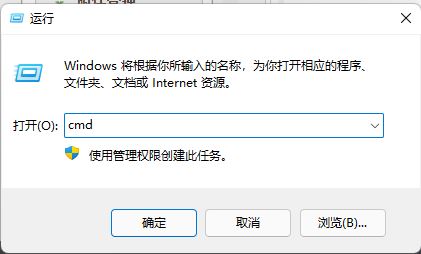 2) Geben Sie dann den Befehl tasklist /m>c:listdll.txt ein. Nach dem Drücken der Eingabetaste erscheint eine listdll.txt-Textdatei unter dem Laufwerk C. Die aufgerufene DLL-Datei . Verwenden Sie STRG+F, um das Suchfeld zu öffnen, geben Sie die DLL-Datei ein, die Sie löschen möchten, und finden Sie heraus, welches Programm diese DLL-Datei aufruft.
2) Geben Sie dann den Befehl tasklist /m>c:listdll.txt ein. Nach dem Drücken der Eingabetaste erscheint eine listdll.txt-Textdatei unter dem Laufwerk C. Die aufgerufene DLL-Datei . Verwenden Sie STRG+F, um das Suchfeld zu öffnen, geben Sie die DLL-Datei ein, die Sie löschen möchten, und finden Sie heraus, welches Programm diese DLL-Datei aufruft.
3) STRG+ALT+ENTF, um den Windows Explorer zu öffnen und das Programm oder den Prozess zu beenden, der die DLL-Datei löschen muss. Zu diesem Zeitpunkt ist es einfach, die DLL-Datei zu löschen.
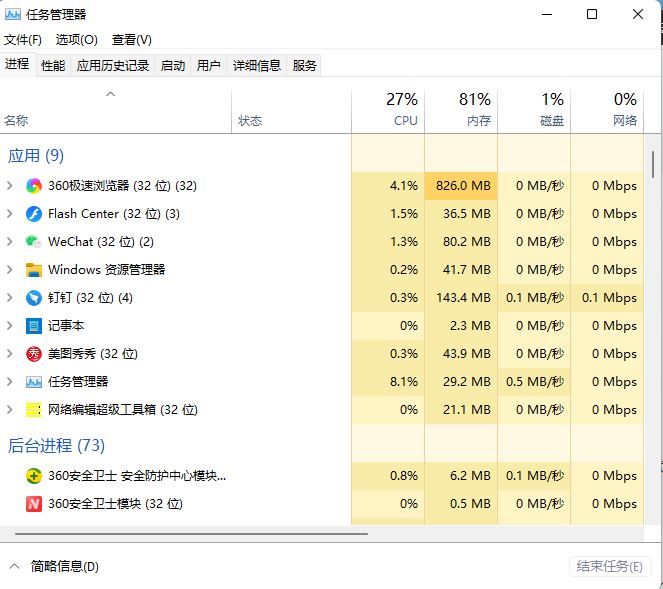 4) Wenn der Prozess, der die DLL-Datei belegt, die Datei/der Prozess svhost.exe ist, gibt es im Allgemeinen höchstens 7 oder 8 Prozesse im System ? Dies kann durch Eingabe von tasklist /svc an der Eingabeaufforderung erfolgen. Natürlich können Sie es auch als Textdatei tasklist /svc>C:listsvc.txt ausgeben. Zu diesem Zeitpunkt folgt „svhost.exe“ in der Datei „listsvc.txt“ der PID-Nummer jedes angezeigten Prozesses. Zu diesem Zeitpunkt können Sie den Vorgang gezielt anhand der PID-Nummer beenden, um den Zweck des Löschens der DLL-Datei zu erreichen.
4) Wenn der Prozess, der die DLL-Datei belegt, die Datei/der Prozess svhost.exe ist, gibt es im Allgemeinen höchstens 7 oder 8 Prozesse im System ? Dies kann durch Eingabe von tasklist /svc an der Eingabeaufforderung erfolgen. Natürlich können Sie es auch als Textdatei tasklist /svc>C:listsvc.txt ausgeben. Zu diesem Zeitpunkt folgt „svhost.exe“ in der Datei „listsvc.txt“ der PID-Nummer jedes angezeigten Prozesses. Zu diesem Zeitpunkt können Sie den Vorgang gezielt anhand der PID-Nummer beenden, um den Zweck des Löschens der DLL-Datei zu erreichen.
Das obige ist der detaillierte Inhalt vonSo löschen Sie unerwünschte DLL-Dateien in Win11 gewaltsam. So löschen Sie unerwünschte DLL-Dateien in Win11. Für weitere Informationen folgen Sie bitte anderen verwandten Artikeln auf der PHP chinesischen Website!

